A është e turbullt kamera e telefonit tuaj? Provoni këto 14 rregullime

Kamera e telefonit tuaj mund të prodhojë fotografi të paqarta. Provoni këto 14 rregullime për të përmirësuar cilësinë e imazheve tuaj.
Kur shkoni në palestër, dëgjoni muzikë që do t'ju motivojë; kur dëshironi të relaksoheni, mund të dëgjoni tingujt relaksues të pyllit. Por të kesh këto dy lloje muzike në të njëjtën listë dëgjimi nuk do të ishte një ide e mirë. Për shembull, ju jeni në rutine dhe tingulli tjetër që ngrihet është tingujt relaksues të valëve të oqeanit. Për të shmangur përzierjen e tyre, do të krijoni dy lista dëgjimi të ndryshme në mënyrë që të dini se të gjitha këngët që luhen do t'i përshtaten disponimit. Vazhdoni të lexoni për të parë se si mund të krijoni një listë dëgjimi për çdo rast.
Si të krijoni një listë dëgjimi të muzikës YouTube në iPad
Krijimi i një liste për luajtje në YouTube Music është i lehtë. Duke pasur një të tillë, ju lejon të dini se çfarë muzike do të dëgjoni dhe nuk do të keni ndonjë surprizë. Për të krijuar një listë dëgjimi, keni katër opsione për të zgjedhur. Opsioni i parë do të ishte të kërkoni për një këngë dhe kur ta gjeni në rezultatet e kërkimit, shtypni gjatë mbi të dhe zgjidhni opsionin Shto në listën e luajtjes . Dhe tjetra do të ishte të prekni skedën Biblioteka në fund të djathtë. Butoni New Playlist do të jetë në fund djathtas.
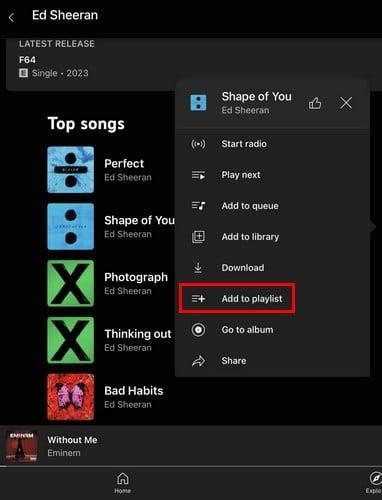
Opsioni "Shto në listën e luajtjes" në YouTube Music
Në dritaren tjetër, do të shihni çdo listë tjetër luajtjeje që mund t'i keni harruar ose të krijuar nga dikush tjetër. Por në të djathtë, do të shihni butonin New Playlist. Prekni mbi të dhe emërtoni listën tuaj të re të luajtjes. Do t'ju duhet t'i jepni një titull dhe një përshkrim, por mos harroni të ndryshoni cilësimin e privatësisë. Ju mund të zgjidhni nga opsione të tilla si:
Pasi të keni mbaruar, trokitni lehtë mbi butonin Krijo dhe lista juaj e luajtjes do të krijohet. YouTube Music do t'ju çojë në listën tuaj të re të luajtjes, ku mund të filloni ta dëgjoni, të shtoni më shumë këngë ose ta modifikoni. Mos u habitni kur shihni një listë dëgjimi me këngë që ju kanë pëlqyer.
Është gjithashtu e mundur të krijoni një listë për luajtje nga një që ekziston tashmë . Për shembull, do të shihni listat e rekomanduara për luajtje në faqen kryesore të YouTube Music. Nëse ju pëlqejnë shumica e këngëve, mund t'i dëgjoni, por nuk do të jeni në gjendje t'i hiqni këngët që nuk ju pëlqejnë. Për të pasur opsionin Hiq, prekni pikat në të djathtë të butonit të luajtjes dhe krijoni një listë të re dëgjimi duke zgjedhur opsionin Shto në listën e luajtjes.
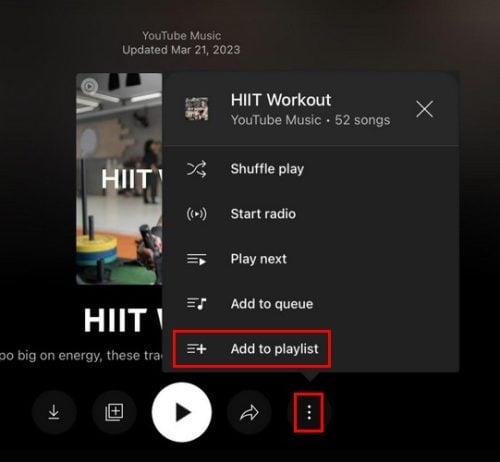
Opsioni "Shto në listën e luajtjes" nga "Lista e dëgjimit të rekomanduara".
Ashtu si listat e tjera të luajtjes, duhet t'i emërtoni dhe të ndryshoni cilësimet e privatësisë. Prekni Krijo për ta bërë atë përfundimtar. Tani do të keni një listë dëgjimi që mund ta modifikoni duke hequr këngët që nuk ju pëlqejnë që kur e keni krijuar. Ju gjithashtu mund të filloni të luani ndonjë këngë dhe trokitni lehtë mbi skedën "Tjetër" në fund majtas , e ndjekur nga butoni "Ruaj" lart djathtas.
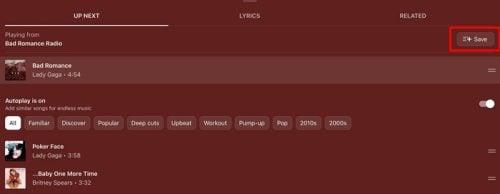
Butoni "Ruaj" nga një radhë në YouTube Music
Pas kësaj, trokitni lehtë mbi butonin New Playlist në fund të djathtë dhe emërtoni listën tuaj të luajtjes. Këto janë katër mënyrat për të krijuar një listë luajtjeje në YouTube Music. Asnjëherë nuk e dini se kur mund të dëshironi ta bëni këtë, dhe sa më shumë opsione të keni, aq më mirë.
Si të redaktoni një listë të luajtjes në YouTube Music në iPad
Hyni në listën e luajtjes që dëshironi të modifikoni duke shtypur ikonën e Bibliotekës në fund djathtas. Zgjidhni listën e luajtjes dhe do të shihni një ikonë lapsi në të majtë të butonit të luajtjes. Klikoni mbi të dhe mund të bëni gjëra të tilla si të ndryshoni sa vijon:
Ju gjithashtu mund të bëni gjëra të tilla si të ndryshoni rendin e këngës duke shtypur gjatë dy rreshtat në të majtë të këngës dhe duke e rrëshqitur atë lart ose poshtë. Një mënyrë tjetër për të ndryshuar rendin është të trokisni në menynë rënëse që është në krye të djathtë të listës së luajtjes dhe do të shihni opsione për të organizuar këngët, si p.sh.
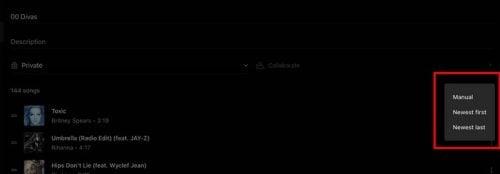
Po ndryshon renditjen e këngëve në YouTube Music
Duke trokitur në pikat në të djathtë të secilës këngë, do të shihni gjithashtu opsione shtesë, si p.sh.
Në fund të listës së luajtjes, do të shihni gjithashtu opsionin për të shtuar një këngë tjetër.
Si të fshini një listë dëgjimi në YouTube Music në iPad
Kur është koha për t'u ndarë me një listë dëgjimi, mund ta fshini atë duke trokitur te skeda e bibliotekës, e ndjekur nga pikat në të djathtë të listës së luajtjes. Opsioni Fshi listën e luajtjes do të jetë i fundit në listë. Mund të hapni gjithashtu listën e luajtjes, trokitni lehtë mbi tre pikat në të djathtë të butonit të luajtjes dhe zgjidhni Fshi listën e luajtjes.
Si të krijoni një listë dëgjimi të YouTube Music në Android
Për të krijuar një listë dëgjimi në Android, mund të ndiqni të njëjtat opsione si në iPad. Kur hapni aplikacionin për herë të parë, trokitni lehtë mbi skedën "Biblioteka" në fund djathtas dhe trokitni lehtë mbi butonin "Lista e re e luajtjes" . Mund të shtoni informacione të tilla si titull dhe përshkrim dhe të ndryshoni cilësimin e privatësisë. Pasi të keni mbaruar me këtë, trokitni lehtë mbi butonin Krijo.

Butoni i krijimit të listës së luajtjes për YouTube Music për Android
Mënyra të tjera për të krijuar një listë dëgjimi janë duke luajtur ndonjë këngë, duke trokitur në pikat lart djathtas dhe duke zgjedhur Shto në listën e dëgjimit. Butoni New Playlist do të jetë në fund djathtas. Ju mund të merrni atë rrugë, ose në vend që të prekni pikat, mund të zgjidhni opsionin Up Next në fund majtas. Do të shihni një listë të gjatë të këngëve të ardhshme kur ta zgjidhni. Prekni butonin Ruaj lart djathtas, pasuar nga butoni New Playlist.
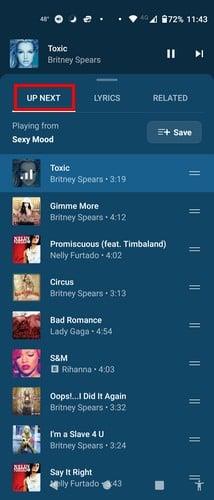
Butoni "Ruaj" në YouTube Music
Ju gjithashtu mund të krijoni një listë dëgjimi nga një tashmë ekzistuese . Duke e krijuar vetë, mund të bësh gjëra të tilla si heqja e një kënge—diçka që nuk mund ta bësh kur ato janë bërë tashmë. Do t'ju duhet të hapni një listë dëgjimi të krijuar dhe trokitni lehtë mbi pikat në të djathtë të butonit të luajtjes. Zgjidhni opsionin Shto në listën e luajtjes dhe trokitni lehtë mbi butonin New Playlist.
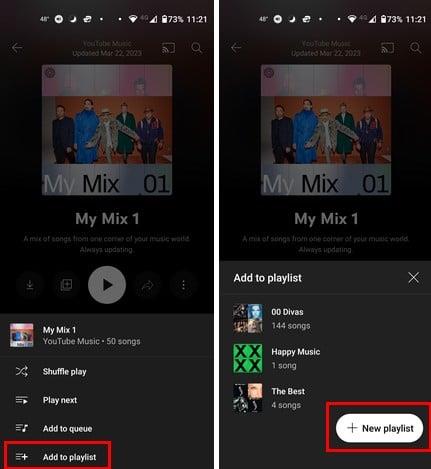
Krijimi i një liste të re për luajtje nga një tashmë ekzistuese
Si të modifikoni listën tuaj të luajtjes në YouTube Music
Mund ta modifikoni lehtësisht listën tuaj të luajtjes duke trokitur në skedën "Lista e luajtjes" në fund djathtas dhe duke zgjedhur pikat, e ndjekur nga opsioni "Ndrysho listën e luajtjes". Prekni ikonën e lapsit për të njëjtat rezultate nëse keni hapur listën e luajtjes. Ju mund të modifikoni gjëra të tilla si:
Mund të ndryshoni rendin e këngëve duke trokitur dhe më pas duke rrëshqitur gishtat aty ku dëshironi që kënga të shkojë. Ekziston gjithashtu opsioni i prekjes në menunë rënëse që tashmë do të vendoset në Manual. Do të shihni opsione të tjera, si p.sh.
Si të fshini një listë dëgjimi të muzikës YouTube në Android
Për të fshirë listat e dëgjimit që keni krijuar, trokitni lehtë mbi ikonën e Bibliotekës dhe nga opsionet e listuara, zgjidhni Fshi listën e luajtjes. Kjo është gjithçka që ka për të.
Si të krijoni një listë dëgjimi të muzikës YouTube - Ueb/Aplikacion
Gjërat do të vendosen ndryshe kur krijoni një listë dëgjimi në kompjuterin tuaj. Pasi të jetë hapur, klikoni në opsionin Biblioteka në krye, e ndjekur nga skeda Playlist .

Skeda "Biblioteka" dhe "Lista e luajtjes" në ueb-in e YouTube Music
Opsioni New Playlist do të jetë i pari i listuar. Kur ta klikoni, do t'ju duhet të shtoni informacione të tilla si:
Kur të keni mbaruar, klikoni në butonin Krijo, dhe gjithçka mbaroi.
Ju gjithashtu mund të krijoni një listë dëgjimi duke luajtur ndonjë këngë dhe duke klikuar në tre pika. Klikoni mbi Shto në listën e luajtjes, e ndjekur nga butoni New Playlist. Shtoni informacionin e nevojshëm dhe klikoni në butonin New Playlist.
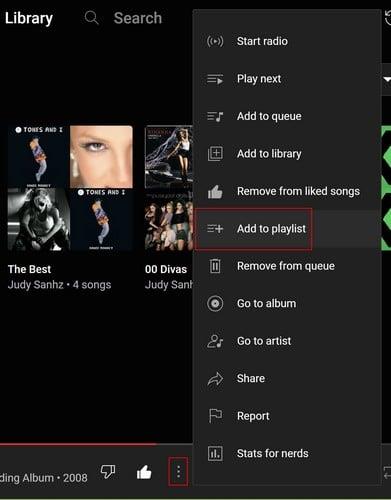
Opsioni i ri i listës së luajtjes në ueb-in e YouTube Music
Kopjoni të njëjtën listë dëgjimi duke gjetur atë që ju pëlqen dhe duke klikuar tre pikat. Mund t'i gjeni këto pika përpara se të hapni listën e luajtjes ose më pas. Nëse hapni listën e luajtjes, ato do të jenë në të djathtë të opsionit "Shto në bibliotekë". Kur klikoni mbi to, zgjidhni opsionin shto në listën e luajtjes, e ndjekur nga butoni New Playlist.
Si të redaktoni një listë dëgjimi në ueb-in e YouTube Music
Tani që keni krijuar të gjitha listat për luajtje që dëshironi, ja se si t'i modifikoni ato. Klikoni në skedën "Biblioteka" në krye për të parë të gjitha listat e dëgjimit të krijuara. Do t'i shihni tre pikat duke vendosur kursorin në atë që dëshironi të modifikoni. Duke klikuar mbi to, do të shihni opsionin për të redaktuar. Nëse hapni listën e luajtjes, opsioni Edit Playlist, butoni Edit do të jetë në të djathtë të Përzierjes.
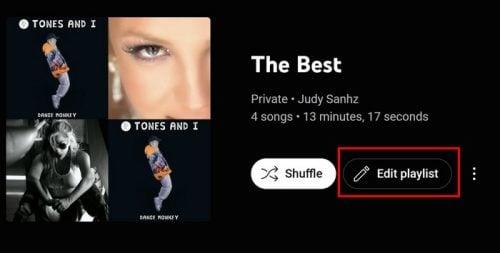
Opsioni i modifikimit në ueb YouTube Music
Redaktimi në ueb do të jetë pak më ndryshe se në pajisjen tuaj. Kur klikoni në opsionin Edit, mund të ndryshoni vetëm gjëra të tilla si:
Nuk ka nevojë të klikoni mbi këtë opsion për të bërë gjëra të tjera si fshirja e një kënge. Vendoseni kursorin mbi këngën që dëshironi të modifikoni dhe do të shfaqen ikona shtesë. Për shembull, do të shihni një kuti për të zgjedhur këngën, pëlqimin/mospëlqimin dhe pikat me opsione të tjera. Këto opsione të tjera përfshijnë:
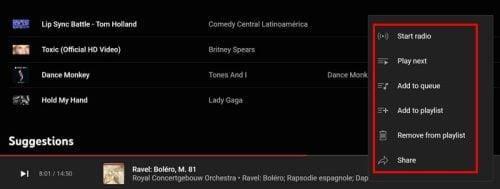
Opsione shtesë
Si të fshini një listë dëgjimi të muzikës YouTube - Ueb
Mos harroni se ju mund të lehtësoni vetëm listat e luajtjes që keni krijuar. Për të fshirë një listë dëgjimi, shkoni te skedari "Biblioteka" dhe klikoni mbi pikat, e ndjekur nga opsioni "Fshi listën e luajtjes". Ose, mund të hapni listën e luajtjes, të klikoni në pikat në krye dhe të zgjidhni opsionin e fshirjes.
Leximi më tej
Artikuj të tjerë që mund të lexoni për YouTube Music mund të jenë mënyra se si mund të gjeni përmbledhjen për vitin 2022 . Ose, nëse kënga tjetër nuk po luhet , këtu janë disa këshilla të dobishme për ta rregulluar atë. Pastaj është artikulli që ju tregon gjithashtu se si të çaktivizoni/aktivizoni luajtjen në sfond . Mund të jetë e dobishme të çaktivizoni YouTube Music kur fikni ekranin e pajisjes tuaj, diçka që nuk do të ndodhë. Ju mund të përdorni gjithmonë shiritin e kërkimit nëse jeni duke kërkuar për një temë specifike.
konkluzioni
YouTube Music ka shumë opsione muzikore për përdoruesit e tij. Kjo është arsyeja pse krijimi i listave për luajtje me zhanre të ndryshme është i rëndësishëm, kështu që këngët janë më të lehta për t'u gjetur. Por ju mund të keni disa këngë në krye të listës, kështu që mund të dëshironi t'i modifikoni ato gjithashtu pasi t'i krijoni. Hapat për ta bërë këtë dhe të tjera janë të lehta për t'u bërë pavarësisht nga pajisja janë të lehta për t'u bërë, por disa mund të vendosen ndryshe. Në cilën pajisje dëgjoni më shumë YouTube Music? Ndani mendimet tuaja në komentet më poshtë dhe mos harroni të ndani artikullin me të tjerët në rrjetet sociale.
Kamera e telefonit tuaj mund të prodhojë fotografi të paqarta. Provoni këto 14 rregullime për të përmirësuar cilësinë e imazheve tuaj.
Mësoni si të vendosni nënshkrimin tuaj në një dokument të Microsoft Word shpejt dhe lehtë. Kjo përfshin mundësitë për nënshkrim elektronik dhe dixhital.
Mësoni si të ndryshoni gjuhën në Netflix për të përmirësuar përvojën tuaj të shikimit dhe të aksesoni përmbajtjen në gjuhën tuaj të preferuar. Abonohuni në Netflix sot!
Në këtë artikull, ne do t'ju tregojmë gjithçka rreth basketbollit, tenisit dhe futbollit dhe dimensionet e rëndësishme të fushave sportive.
Merrni këshilla se çfarë të bëni me televizorin tuaj të prishur që nuk mund të rregullohet, nga shitja dhe riciklimi deri te projektet DIY.
Mos harroni kurrë një ditëlindje me ndihmën e Facebook. Shihni se ku mund të gjeni ditëlindjen e dikujt që të mund ta dërgoni dhuratën në kohë.
Është e lehtë të gjesh të gjitha fotot dhe videot që ke ngarkuar në llogarinë tënde të Google Photos. Google Photos ofron disa mënyra për tju ndihmuar të gjeni fotot tuaja.
Rezultati i Snapchat (i quajtur ndryshe Snap Score) përshkruan pikët e grumbulluara bazuar në shpeshtësinë e ndërveprimeve me përdoruesit e tjerë në aplikacionin e mesazheve dhe rrjeteve sociale. Në këtë postim, ne do të theksojmë elementët që përbëjnë sistemin e pikëve të Snapchat.
A po kërkoni për një mundësi të zbatueshme për pritjen e faqes në internet? Mësoni ndryshimin midis një serveri të dedikuar kundrejt një serveri të përbashkët pritës.
Më pëlqen t'i argëtoj fqinjët e mi duke ndryshuar rrjetin tim Wi-Fi me emra të ndryshëm qesharak. Nëse po kërkoni ide për një emër qesharak Wi-Fi, këtu







